前記事でNAVERアプリの基本的な使い方を説明しました
この記事では「設定」の仕方と「便利な機能(ツール)」について書きたいと思います
メールアプリの基本的な使い方は下記事を読んでください
設定の仕方
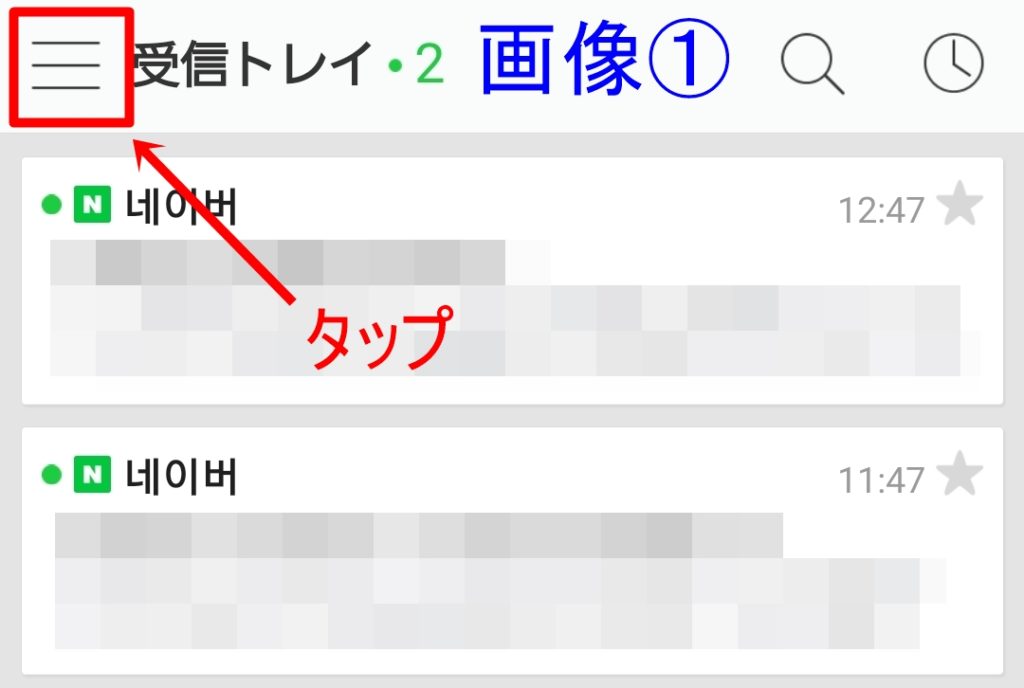
まずはメールアプリを開いて、左上のメニューバーをタップします
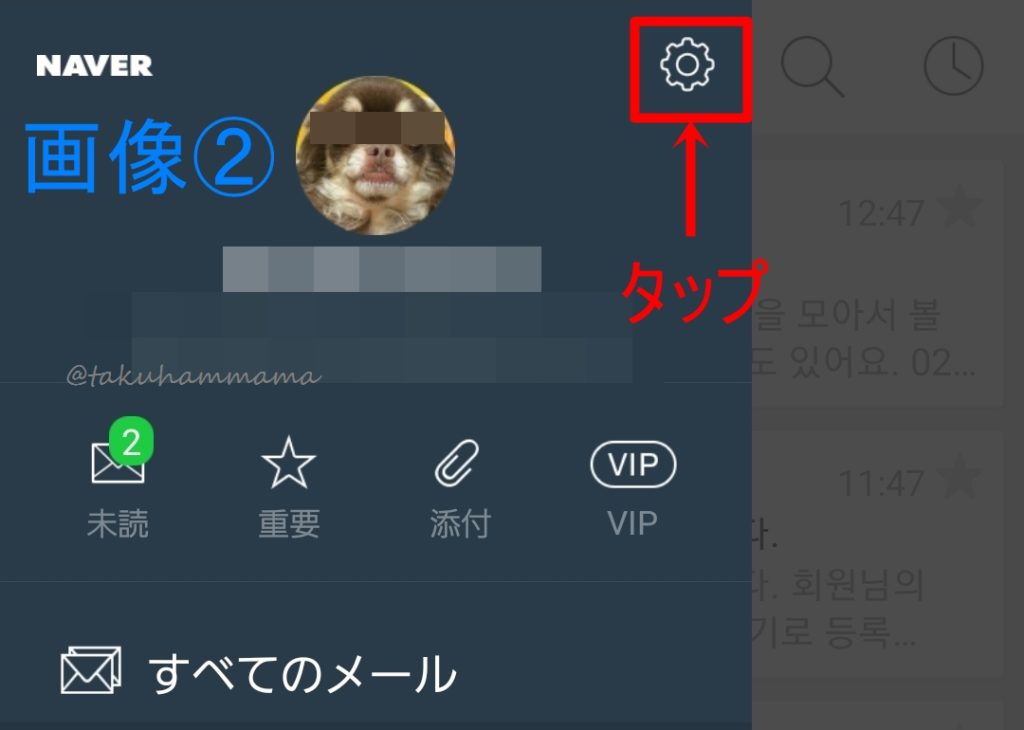
次に上にある設定マークをタップ

①「一般設定」をタップ(画像④へ)
②「通知設定」をタップ(画像⑥へ)
③「ヘルプ」をタップ(画像⑦へ)
④「プログラム情報」をタップ (画像⑧へ)

一般設定
①トップ画面の設定
アプリを開いた時の画面(フォルダ)を設定できる(画像⑤へ)
②署名の設定
メール作成画面の本文に表示する名前、または文章など(200文字以内)
メールを作成するたびに毎回団体名やら名前を入力するのが面倒な方におすすめ
これはメール作成時に削除することもできる
③外部メールの管理
外部のメールを連携することができる
この設定はPCでのみ可能
アプリではNG
④画面の幅に合わせて表示
これはONにしといてOK
⑤添付ファイルの保存位置
NAVER クラウドアプリを入れると連携できそうです←すみませんw
⑥パスワード設定
メールを他の人に見られないようにパスワードを設定することができる
パスワードを忘れた場合はアプリをアンインストール後、再度インストールすると初期設定に戻る
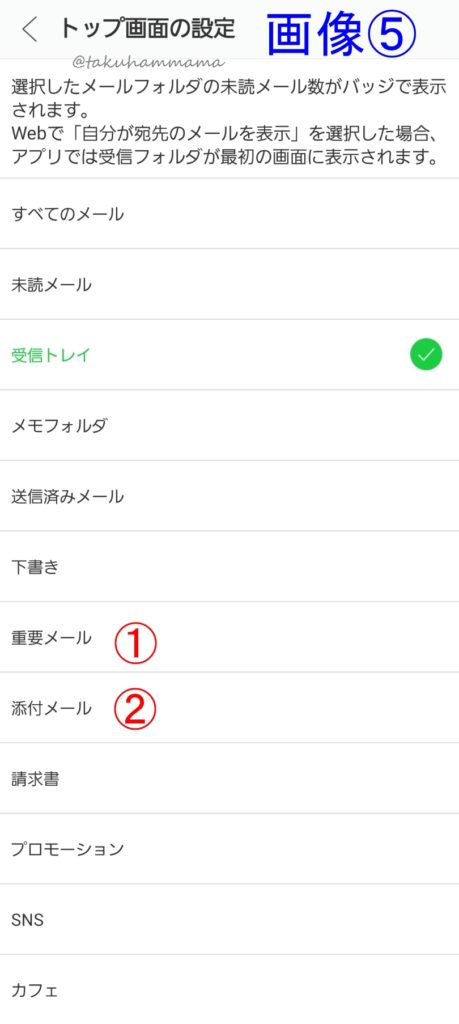
トップ画面の設定
ここに表示されているフォルダをトップ画面に設定できます
ほとんどおわかりかと思いますので、2か所だけ説明します
①重要メール
受信メールで★マークをつけたメールの一覧
②添付メール
ファイル(画像、動画等)添付されたメール(送信、受信両方)の一覧

通知設定
①新着メールの通知設定
メールを受信したら通知する
通知はいらないという方はここのチェックを外せばOK
②受信トレイに入るメールかVIPメールを選択
VIPメールに関してはこの後の「便利な機能」で説明
③通知方式を選択
タップするとモバイル本体のアプリ設定に移動するので、そこで選択可能
④エチケット時間
通知を切る時間帯を設定できる
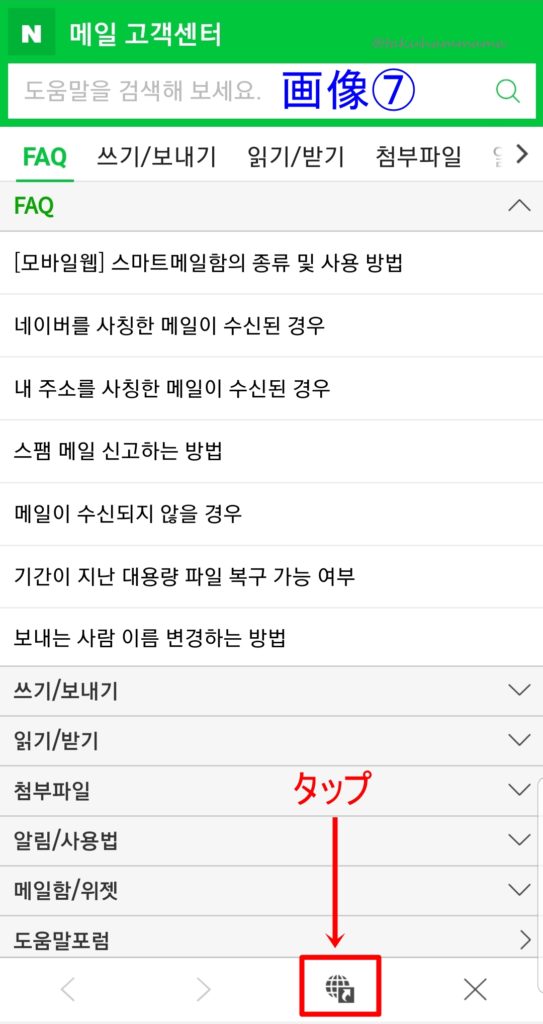
「ヘルプ」は韓国NAVERのヘルプページへ飛びますので、韓国語オンリー(;^_^A
そこで画面下のブラウザマークをタップしてChromeを選択すれば翻訳可能となります
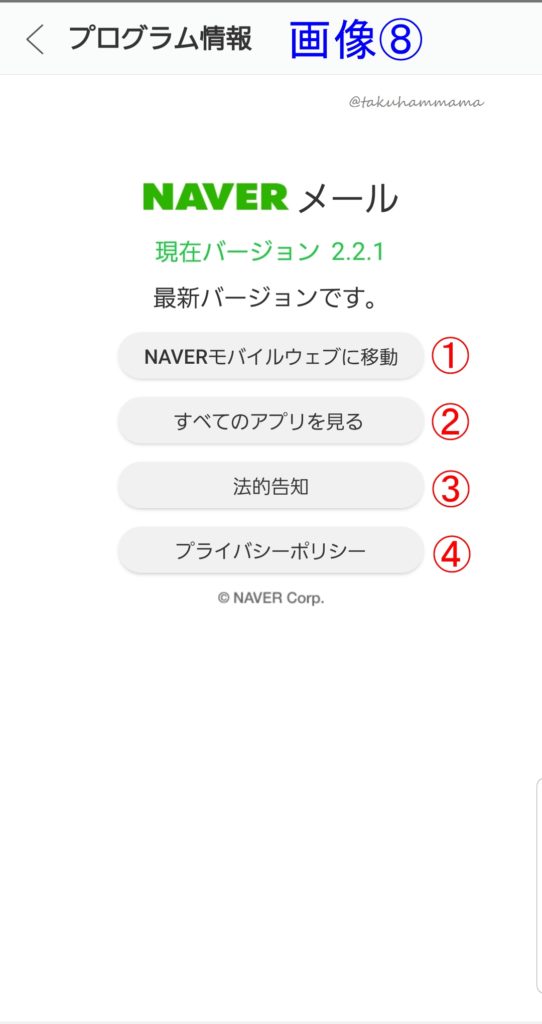
アプリのバージョンなどを確認できます
①ここから韓国NAVERホームページを見れます
これまた韓国語なので、画像⑦と同様に画面下のブラウザマークをタップしてChrome選択すれば翻訳可能
②韓国NAVERサービス、アプリ一覧が表示されます
数が多くてびっくりですw
③法的告知
ここは英文で表示
スルーしますw
④プライバシーポリシーは韓国NAVERの利用規約です
これまた韓国語なので、画面下のブラウザマークでChromeを選択してください
便利な機能(ツール)
前記事で基本的な使い方を説明しましたが、それに加えて便利な機能(ツール)があります
まず、アプリを開けて見たいフォルダを選びます
メールがずらっと並んでる状態ですよね

前記事でも少し触れましたが、上画像のようにメールタイトルを右へスワイプすると「既読」を「未読」に、「未読」を「既読」にすることができます
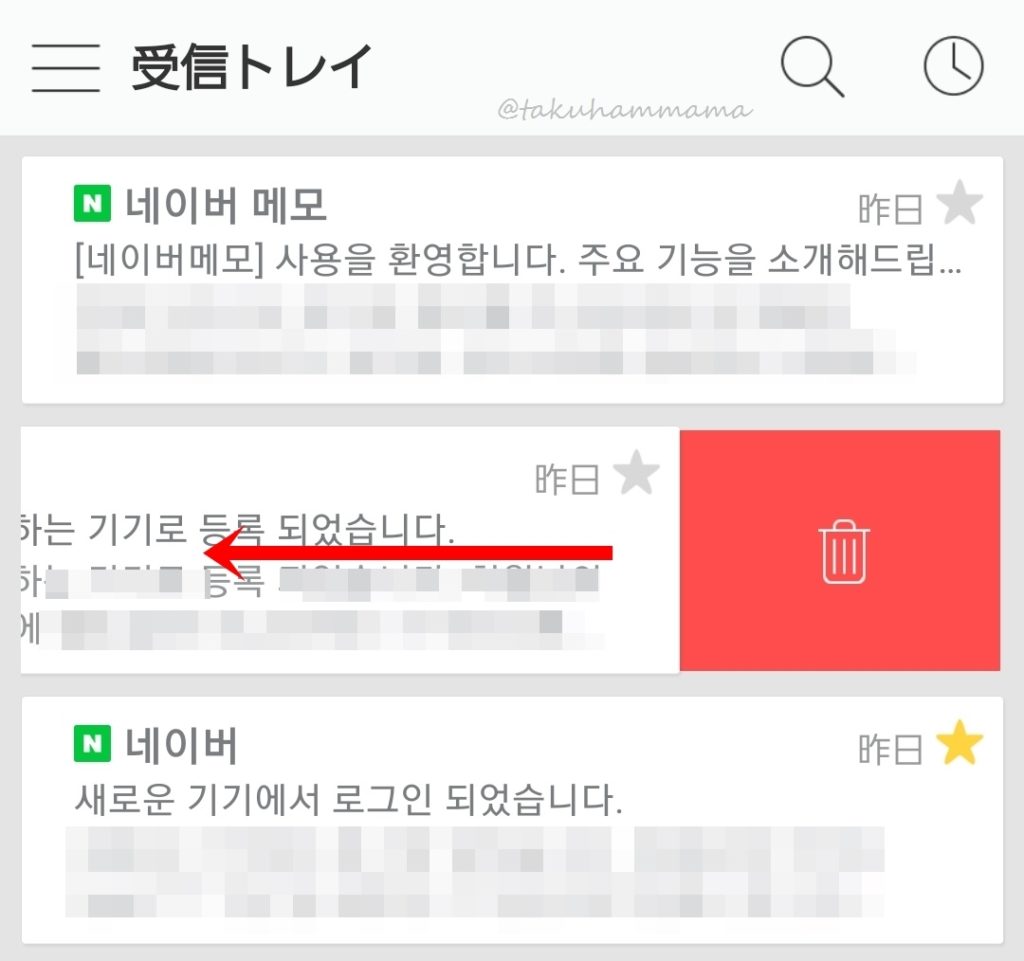
逆に左へスワイプするとゴミ箱へ移動させることができます
ゴミ箱の中身は保存期間の設定(PC版でのみ設定可能)を変えなければ、自分で「空にする」をタップしないとずっと残る
それでは受信メールを開きます
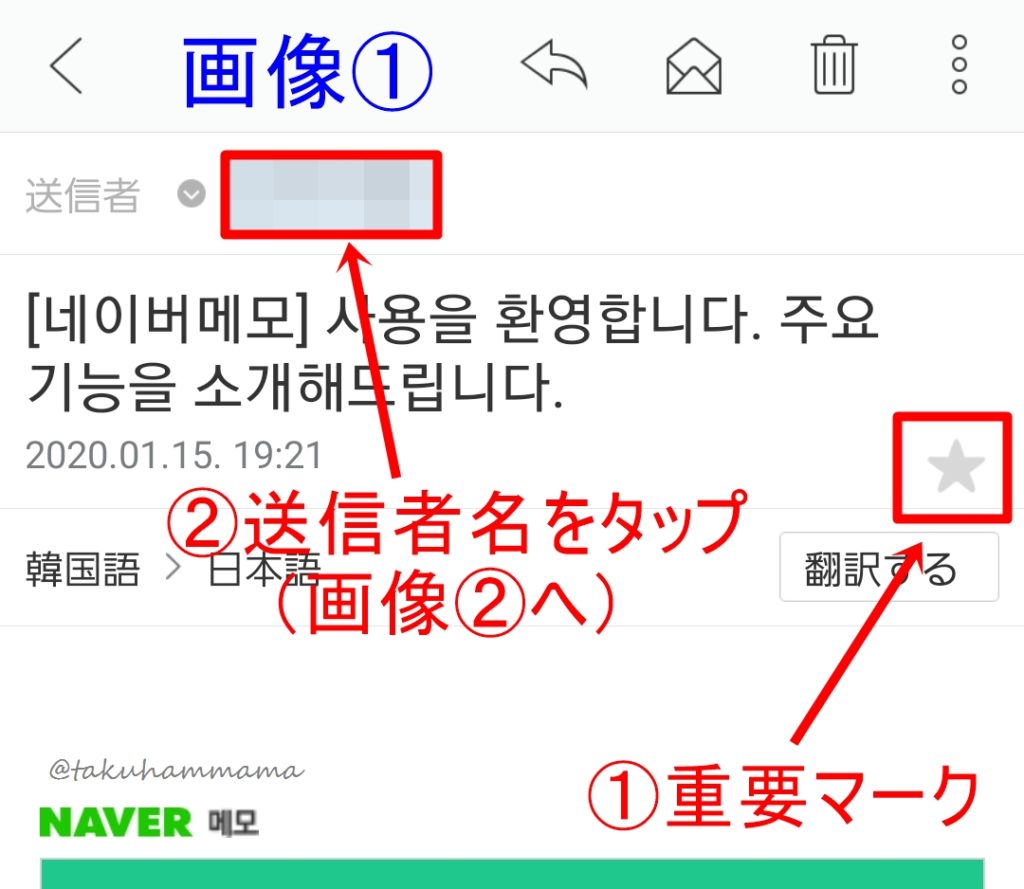
①重要マーク
大事なメールの★マークをタップ(黄色に変わる)すると、重要メール一覧に表示されるようになる
フォルダは「振り分け」もしくは「移動」しない限り同じフォルダに入る
②送信者名をタップ
VIP登録などの設定ができる(画像②へ)

①メールアドレス
タップすると返信画面に切り替わる
②連絡先を追加
モバイルの電話帳アプリへ登録できる
③連絡先を共有
NAVERメール、BAND、LINE、SMSに共有できる
④VIP登録
VIP登録するとVIP一覧に表示されるようになる
通知設定変更の表示が出る(画像③へ)

通知設定変更のメッセージが表示されるので選択してください
さて、それではフォルダ(トレイや一覧)を開いた画面での機能(ツール)を説明します
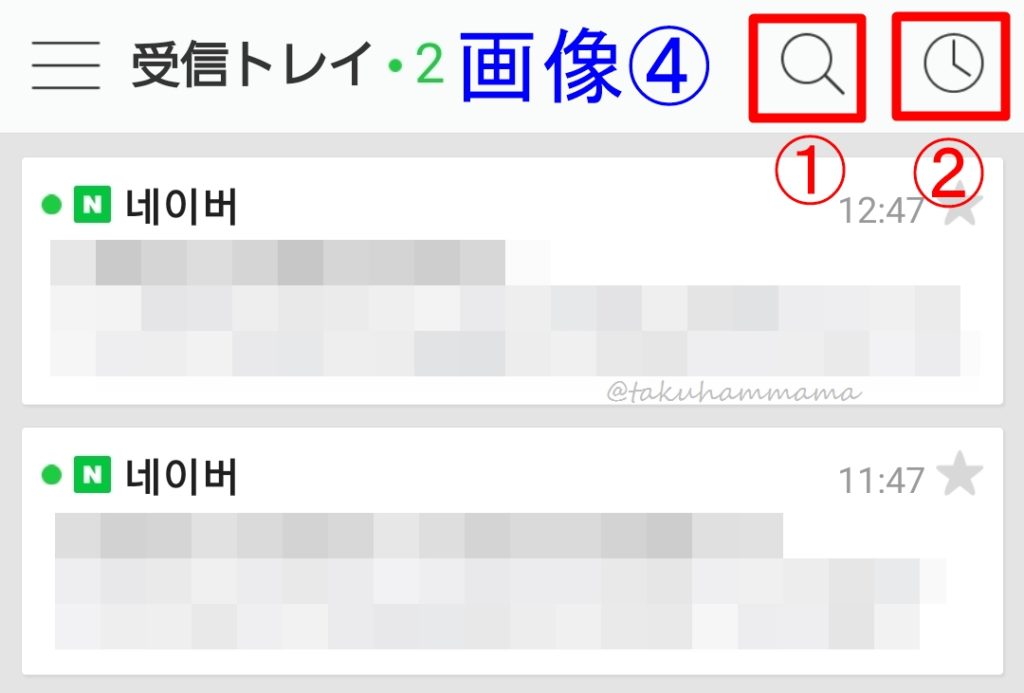
①検索ボタン
ここをタップすると、送信者名や単語を入力してメールを検索することができる
②リストビュー(時計)ボタン
タップして画像⑤へ
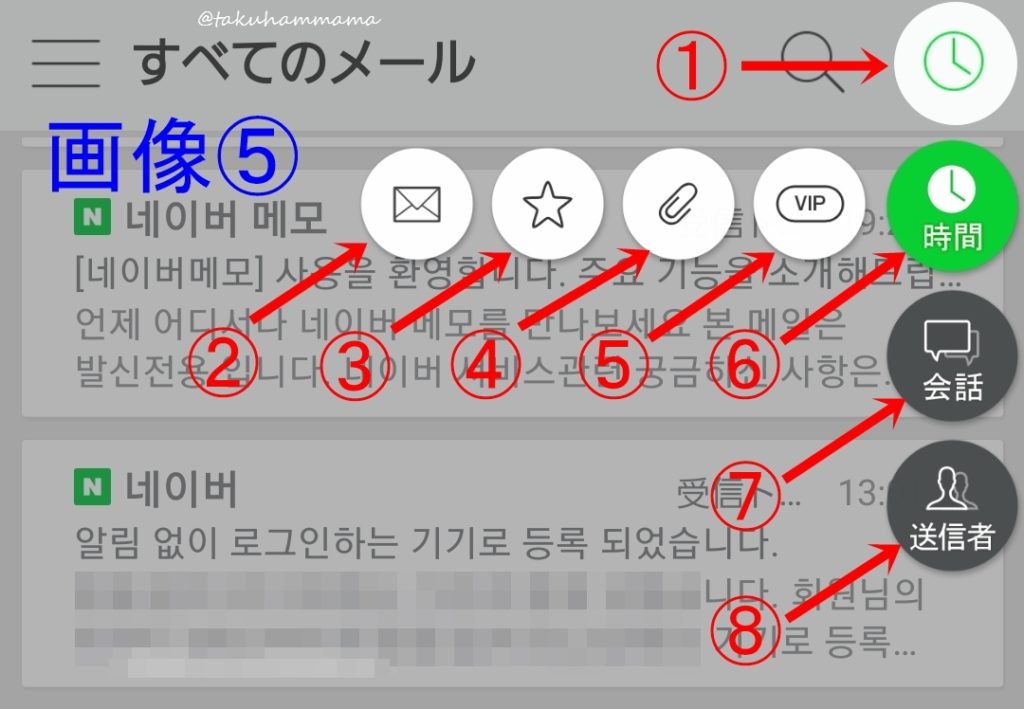
①リストビューボタン
もう一度タップすると元の画面に戻る
②~⑤クイックフィルター(開いてるフォルダ内のメール検索)
②未読メール
③重要マーク付メール
④ファイル添付メール
⑤VIPメール
⑥~⑧リストビューボタン(表示を変更)
⑥時間ビュー
⑦会話ビュー(対話形式でまとめて表示)
⑧送信者ビュー(差出人ごと)
以上です(‘◇’)ゞ


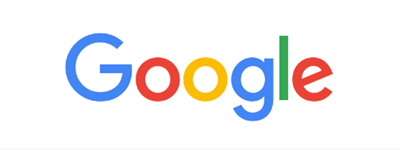


 こんにちはhamです
こんにちはhamです
hamさんこんにちは
いつもお世話になってます^^
さて質問です。
先日iPhoneの機種変をしたら、naver mailの2段階認証の所でやり方が今ひとつ分からず(OTP numberがどーの?〕先は進めません。
助けてくださ〜い( ; ; )
お時間ある時に、宜しくお願い致します。
すみません、解決しました。
お騒がせしました(^_^;)
ごめんね~今日は外出してたからブログの方チェックできなくて…
認証番号でひっかかったのかな?
解決したようでよかったです
お力になれなくて…
次からはDMで声をかけてね
その方が早く気付けるからw